
디스크를 MS DOS FAT, MS-DOS (FAT32) 또는 EXFAT로 포맷하는 방법은 무엇입니까? 그들의 차이점은 무엇입니까? Minitool 의이 게시물은 MS DOS FAT vs FAT32 vs Exfat를 자세히 소개합니다.
MacOS에서 드라이브를 포맷하는 방법
디스크 유틸리티에서는 디스크를 APF, Mac OS 확장, Windows NT 파일 시스템, MS DOS (FAT), MS-DOS (FAT32) 및 EXFAT를 포맷 할 수 있습니다. 디스크가 외부 드라이브이고 Windows 및 MacOS에서 사용하려는 경우 MS DOS (FAT), MS-DOS (FAT32) 및 EXFAT가 권장됩니다.
MACOS에서 드라이브를 포맷하려면 아래 안내서를 따라갈 수 있습니다.
- 응용 프로그램 폴더를 열고 유틸리티를 클릭하십시오.
- 디스크 유틸리티를 열고 창의 왼쪽 상단에서 보기를 클릭하십시오.
- 모든 장치 표시를 선택하십시오.
- 사이드 바에서 포맷하려는 디스크를 선택하십시오.
- 도구 모음에서 지우기 버튼을 클릭하십시오.
- 지우기 대화 상자에서 Scheme 팝업 메뉴를 클릭 한 다음 파티션 체계 ( Guid Partition Map , Master Boot Record 또는 Apple 파티션 맵 )를 선택하십시오. Apple 파티션 맵 구성표는 Windows와 호환되지 않습니다.
- 형식 팝업 메뉴를 클릭 한 다음 파일 시스템 (APFS, Mac OS 확장, Windows NT 파일 시스템, MS DOS (FAT), MS-DOS (FAT32) 또는 EXFAT)를 선택하십시오.
- 볼륨의 이름을 입력하십시오. 볼륨 이름의 최대 길이는 11 자입니다.
- 지우기를 클릭 한 다음 완료를 클릭하십시오.

Fat vs. Fat32 : 그들 사이의 차이점은 무엇입니까?
MS DOS FAT VS FAT32 대 EXFAT
어떤 사람들은 MS DOS FAT vs FAT32 및 MS DOS FAT vs EXFAT에 대해 알고 싶어 할 수도 있습니다. 이 부분에서는 MS DOS FAT vs FAT32 vs exfat를 소개합니다.
- MS-DOS (FAT) : 일반적으로 FAT16을 나타냅니다. 4GB 이상의 드라이브에는 사용할 수 없습니다.
- MS-DOS (FAT32) : FAT32를 나타냅니다. 32GB 이상의 드라이브에는 사용할 수 없습니다.
- EXFAT : 디스크의 크기가 32GB 이상인 경우이 형식은 일반적으로 권장됩니다. 또한 FAT16 및 FAT32는 4GB보다 큰 파일을 저장할 수 없습니다. 따라서 드라이브에 4GB 이상의 파일이 포함 된 경우 exfat도 권장됩니다.
데이터 손실없이 지방 (16)을 FAT32로 변환하는 방법
형식없이 클러스터 크기 FAT32를 변경하려면 어떻게해야합니까?
결론
Minitool Partition Wizard는 시스템을 복제하고 디스크를 더 잘 관리하며 데이터 복구에 도움이 될 수 있습니다. 이러한 요구가 있으면 공식 웹 사이트에서 다운로드 할 수 있습니다.
위 내용은 MS DOS FAT vs FAT32 vs EXFAT : 디스크 포맷하는 방법 -Minitool의 상세 내용입니다. 자세한 내용은 PHP 중국어 웹사이트의 기타 관련 기사를 참조하세요!
 Windows 10 Home N vs Home & Home N ISO 다운로드/설치Apr 17, 2025 am 12:09 AM
Windows 10 Home N vs Home & Home N ISO 다운로드/설치Apr 17, 2025 am 12:09 AMWindows 10 Home N은 무엇입니까? Windows 10 Home vs Home N : 차이점은 무엇입니까? Windows 10 Home N ISO를 다운로드하여 컴퓨터에 설치하는 방법은 무엇입니까? 솔루션을 찾으려면 Php.cn 웹 사이트 에서이 게시물을 계속 읽을 수 있습니다.
 Windows가 파일을 삭제하는 데 느리게 진행됩니다 (상위 4 개의 솔루션)Apr 17, 2025 am 12:08 AM
Windows가 파일을 삭제하는 데 느리게 진행됩니다 (상위 4 개의 솔루션)Apr 17, 2025 am 12:08 AM"Windows가 파일을 삭제하는 데 느리게"라는 문제로 어려움을 겪고 있습니까? 파일을 삭제하는 데 시간이 오래 걸리고이 문제를 제거하는 방법은 무엇입니까? 이제 Php.cn 에서이 게시물을 읽고 문제를 해결하십시오.
 Razer Blade 14/15/17 SSD를 업그레이드하는 방법은 무엇입니까? 당신을위한 전체 가이드! - 미니 툴Apr 17, 2025 am 12:07 AM
Razer Blade 14/15/17 SSD를 업그레이드하는 방법은 무엇입니까? 당신을위한 전체 가이드! - 미니 툴Apr 17, 2025 am 12:07 AMRazer Blade 14/15/17의 SSD가 공간이 부족하거나 천천히 작동하면 어떻게해야합니까? Razer Blade SSD 업그레이드를 수행하도록 선택할 수 있습니다. 이 작업을 수행하는 방법을 모르면 올바른 장소에오고 Php.cn이 간단한 WA를 제공합니다.
 해결되었습니다! 아마존 사진을 백업하지 않는 방법은 무엇입니까? - 미니 툴Apr 17, 2025 am 12:06 AM
해결되었습니다! 아마존 사진을 백업하지 않는 방법은 무엇입니까? - 미니 툴Apr 17, 2025 am 12:06 AMAmazon 사진을 백업하지 않으면 문제를 해결하려면 일련의 방법을 시도하고 시도하기 쉬운 방법을 시도해야합니다. PHP.CN ShadowMaker와 같은 다른 백업 도구를 사용해 볼 수 있도록 모든 문제가 문제를 해결할 수 있는지 확인할 수 없습니다. 자세한 내용은
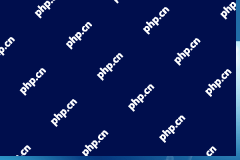 32 & 64 비트 Windows 7 업데이트 다운로드-빠른 및 무료 팁Apr 17, 2025 am 12:05 AM
32 & 64 비트 Windows 7 업데이트 다운로드-빠른 및 무료 팁Apr 17, 2025 am 12:05 AMWindows 7 용 Windows 업데이트를 계속 다운로드 할 수 있습니까? Windows 7 업데이트를 수동으로 어디에서 다운로드 할 수 있습니까? 모든 Windows 7 업데이트 오프라인 설치를 어떻게 다운로드합니까? 모든 Windows 7 업데이트에 중점을 둔이 질문에 대한 답변을 찾을 수 있습니다.
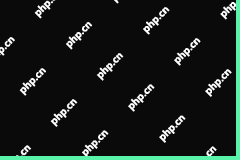 WIN 10에서 Explorer를 파일 탐색기에 추가하는 정확한 단계Apr 17, 2025 am 12:04 AM
WIN 10에서 Explorer를 파일 탐색기에 추가하는 정확한 단계Apr 17, 2025 am 12:04 AMFile Explorer에 재활용 빈을 추가 하시겠습니까? Php.cn 의이 게시물에서는 파일 탐색기에서 재활용 빈을 표시하는 방법, 재활용 빈을 빠른 액세스에 추가하는 방법, 레시클
 uefi-only 미디어의 오류 BIOS/레거시 부츠 : 강력한 팁을 시도하십시오Apr 17, 2025 am 12:03 AM
uefi-only 미디어의 오류 BIOS/레거시 부츠 : 강력한 팁을 시도하십시오Apr 17, 2025 am 12:03 AMuefi-only 미디어의 오류 BIOS/레거시 부츠는 Rufus의 부팅 가능한 USB 드라이브에서 Windows PC를 부팅 할 때 발생하는 일반적인 문제입니다. 당신이 그것을 달리면 그것을 고치는 방법은 무엇입니까? 이 게시물에서는 php.cn에서 언급해야 할 일을 찾을 수 있습니다.
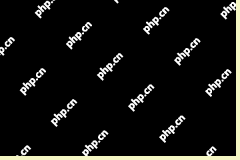 PNG 파일은 Windows에서 열리지 않습니다 - 신뢰할 수있는 솔루션Apr 17, 2025 am 12:02 AM
PNG 파일은 Windows에서 열리지 않습니다 - 신뢰할 수있는 솔루션Apr 17, 2025 am 12:02 AMPNG는 가장 일반적으로 사용되는 이미지 형식 중 하나입니다. 그러나 때로는 "Windows에서 열리지 않는 PNG 파일"문제가 발생할 수 있습니다. 이제이 PHP.CN 가이드 로이 문제를 해결할 수 있습니다.


핫 AI 도구

Undresser.AI Undress
사실적인 누드 사진을 만들기 위한 AI 기반 앱

AI Clothes Remover
사진에서 옷을 제거하는 온라인 AI 도구입니다.

Undress AI Tool
무료로 이미지를 벗다

Clothoff.io
AI 옷 제거제

AI Hentai Generator
AI Hentai를 무료로 생성하십시오.

인기 기사

뜨거운 도구

WebStorm Mac 버전
유용한 JavaScript 개발 도구

Eclipse용 SAP NetWeaver 서버 어댑터
Eclipse를 SAP NetWeaver 애플리케이션 서버와 통합합니다.

VSCode Windows 64비트 다운로드
Microsoft에서 출시한 강력한 무료 IDE 편집기

SublimeText3 중국어 버전
중국어 버전, 사용하기 매우 쉽습니다.

Atom Editor Mac 버전 다운로드
가장 인기 있는 오픈 소스 편집기







